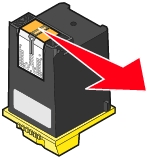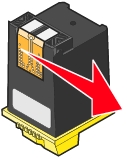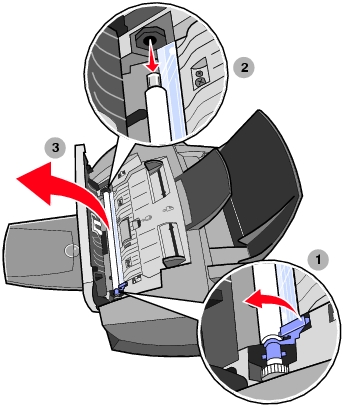Remplacement des cartouches
Remplacement des cartouches
 Alignement des cartouches
Alignement des cartouches
 Amélioration de la qualité d'impression
Amélioration de la qualité d'impression
 Conservation des cartouches
Conservation des cartouches
 Nettoyage de la cellule du scanner et du rouleau blanc
Nettoyage de la cellule du scanner et du rouleau blanc
 Recyclage des produits Lexmark
Recyclage des produits Lexmark
 Commande de consommables
Commande de consommables
Remplacement des cartouches
L’imprimante Lexmark 4200 Series utilise les cartouches suivantes :
|
Chariot de gauche :
Cartouche d'encre couleur
|
Chariot de droite :
Cartouche d'encre noire
|
|
|
|
Remarque : Pour obtenir des informations sur la commande de consommables, consultez la section Commande de consommables.
- Assurez-vous que l’imprimante Tout en un est sous tension.
- Tirez le panneau de commandes vers vous et ouvrez la porte d’accès aux cartouches.

Le chariot des cartouches se place en position de chargement, à moins que l’imprimante Tout en un ne soit occupée.
- Retirez les cartouches en les tirant vers vous, puis en les soulevant. Conservez-les dans un récipient hermétique ou jetez-les.
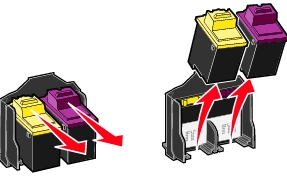
- Si vous installez des cartouches neuves, ôtez l'autocollant et la bande protectrice transparente apposés au bas des cartouches.
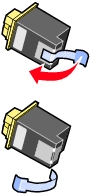
Avertissement : Ne touchez jamais la zone de contact dorée des cartouches.
- Insérez la cartouche couleur dans le support de gauche et la cartouche noire dans le support de droite.

- Poussez fermement les cartouches vers l'arrière jusqu'à ce qu'elles émettent un clic.

- Refermez la porte d’accès aux cartouches, puis le panneau de commandes.
- Chargez le papier dans le support, puis ajustez le guide papier.
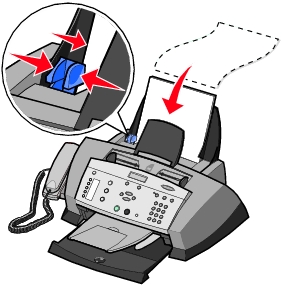
- Répondez aux invites à l'aide des boutons du panneau de commandes :
- Si la cartouche couleur que vous installez est neuve (n’a jamais été utilisée), appuyez sur Sélectionner.
Si elle a déjà été utilisée, appuyez sur la flèche droite, puis sur Sélectionner.
- Si le numéro de référence qui apparaît correspond à la cartouche utilisée, appuyez sur Sélectionner.
Sinon, appuyez sur la flèche droite jusqu’à ce que le numéro de référence approprié s’affiche, puis sur Sélectionner.
- Si la cartouche noire que vous installez est neuve, appuyez sur Sélectionner.
Si elle a déjà été utilisée, appuyez sur la flèche droite, puis sur Sélectionner.
- Si le numéro de référence qui apparaît correspond à la cartouche utilisée, appuyez sur Sélectionner.
Sinon, appuyez sur la flèche droite jusqu’à ce que le numéro de référence approprié s’affiche, puis sur Sélectionner.
- Passez à la section Alignement des cartouches pour poursuivre l'installation.
Remarque : Vous pouvez également installer les cartouches depuis le Centre de solution Lexmark. Pour obtenir de l'aide, consultez la section A l'aide du Centre de solution Lexmark.
Alignement des cartouches
Vous serez amené à aligner les cartouches dans les deux situations suivantes : après l’installation d'une nouvelle cartouche ou pour résoudre des problèmes de qualité d’impression.
Après l'installation d'une nouvelle cartouche
Une fois que vous avez installé la nouvelle cartouche, un message s’affiche sur le panneau de commandes.
- Assurez-vous que du papier est chargé dans le support papier.
- Appuyez sur le bouton Sélectionner pour imprimer une page d’alignement.
Impression de la page d'alignement s'affiche et la page d'alignement s'imprime. La procédure d’alignement est alors terminée.
Pour résoudre des problèmes de qualité d’impression
Alignez les cartouches lorsque vous rencontrez les problèmes d’impression suivants :
- Les caractères imprimés sont mal formés ou ne sont pas alignés correctement sur la marge gauche.
- Les lignes verticales ne sont pas régulières.
- Chargez du papier dans le support papier.
- Sur le panneau de commandes, appuyez sur le bouton Copier.
- Appuyez sur le bouton Options jusqu’à ce que l’option Maintenance apparaisse.
- Appuyez sur la flèche droite jusqu'à ce que Aligner apparaisse, puis sur le bouton Sélectionner.
Une page d’alignement s’imprime. La procédure d’alignement est alors terminée.
Amélioration de la qualité d'impression
Si la qualité d’impression du document est médiocre, essayez les suggestions suivantes :
- Vérifiez que le papier que vous utilisez est adapté au document.
- Utilisez du papier plus blanc, couché ou ayant un grammage plus élevé.
- Sélectionnez une qualité d'impression supérieure :
- Dans l'application utilisée, cliquez sur Fichier
 Imprimer.
Imprimer.
La boîte de dialogue d’impression s’affiche.
- Dans cette dernière, cliquez sur Propriétés, Préférences, Options ou Configuration.
- Dans la zone Qualité d’impression, sélectionnez Meilleure ou Excellente.
Si la qualité du document n’est toujours pas satisfaisante, suivez les étapes ci-dessous.
Remise en place des cartouches
- Retirez les cartouches. Pour obtenir de l’aide, consultez la section Remplacement des cartouches.
- Insérez les cartouches. Pour obtenir de l’aide, consultez la section Remplacement des cartouches.
- Réimprimez le document.
- Si la qualité ne s’est pas améliorée, passez à la section Nettoyage des buses d'impression.
Nettoyage des buses d'impression
A l'aide du panneau de commandes
- Chargez du papier dans l’imprimante Tout en un. Pour obtenir de l'aide, consultez la section Chargement de papier ordinaire dans le support papier.
- Sur le panneau de commandes, appuyez sur le bouton Copier.
- Appuyez sur le bouton Options jusqu'à ce que Maintenance s'affiche.
- Appuyez sur la flèche droite jusqu'à ce que Nettoyer s'affiche.
- Appuyez sur le bouton Sélectionner. Une page de nettoyage des buses s’imprime, en faisant passer de force de l’encre dans les buses afin de les désobstruer.
- Relancez l’impression du document pour vérifier que la qualité d’impression s’est améliorée.
- Si la qualité laisse toujours à désirer, passez à l'étape 7 sous A l'aide du Centre de solution Lexmark, puis réimprimez le document.
A l'aide du Centre de solution Lexmark
- Chargez du papier. Pour obtenir de l'aide, consultez la section Chargement de papier ordinaire dans le support papier.
- Cliquez sur Démarrer
 Programmes
Programmes  Lexmark 4200 Series
Lexmark 4200 Series  Centre de solution Lexmark.
Centre de solution Lexmark.
- Dans l’onglet Maintenance, cliquez sur Nettoyer pour corriger les rayures horizontales.
- Cliquez sur Imprimer. Une page de nettoyage des buses s’imprime, en faisant passer de force de l’encre dans les buses afin de les désobstruer.
- Relancez l’impression du document pour vérifier que la qualité d’impression s’est améliorée.
- Si la qualité d’impression du document ne vous satisfait pas, passez à l’étape 7, puis réimprimez le document.
- Essuyez les buses et les contacts de la cartouche en procédant comme suit :
- Retirez les cartouches. Pour obtenir de l'aide, reportez-vous à l'étape 2 de la page 79.
- Humidifiez un chiffon propre et sans peluches.
- Maintenez le chiffon humide contre les buses pendant environ trois secondes, puis essuyez dans la direction illustrée.
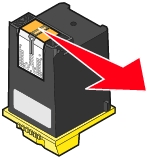
- Utilisez une autre partie propre du chiffon et maintenez-la contre les contacts pendant environ trois secondes, puis essuyez dans la direction illustrée.
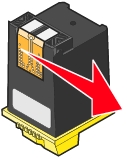
- Utilisez une autre partie propre du chiffon et répétez les étapes c et d.
- Laissez les buses et les contacts sécher complètement.
- Réinsérez les cartouches.
- Réimprimez le document.
- Si la qualité d’impression ne s’est pas améliorée, vous pouvez répéter encore deux fois l'étape 7.
- Si la qualité laisse toujours à désirer, remplacez les cartouches. Pour plus d'informations, consultez la section Commande de consommables.
Conservation des cartouches
Pour assurer à vos cartouches d’encre une durée d'utilisation et des performances d'impression optimales :
- N’ouvrez l’emballage des cartouches qu’au moment de les installer.
- Ne retirez une cartouche de l'imprimante que si vous souhaitez la remplacer, la nettoyer ou la conserver dans un récipient hermétique. Si vous réutilisez une cartouche restée à l’air libre pendant une période prolongée, des problèmes d'impression surviennent, car l’encre est sèche.
La garantie de l’imprimante de Lexmark ne couvre pas les réparations des pannes ou des dommages causés par des cartouches recyclées. L'utilisation de ces cartouches est déconseillée, car elles risquent de nuire à la qualité de l'impression et d'endommager l'imprimante. Pour des résultats optimaux, utilisez toujours des consommables Lexmark.
Nettoyage de la cellule du scanner et du rouleau blanc
Si la qualité des images des télécopies ou photocopies est médiocre, vous devrez sans doute nettoyer la cellule du scanner et le rouleau blanc.
- Débranchez le cordon d'alimentation et le cordon téléphonique.
- Ouvrez le panneau de commandes.
- Basculez le levier vers le haut, puis tirez sur le rouleau blanc et soulevez-le pour le retirer.
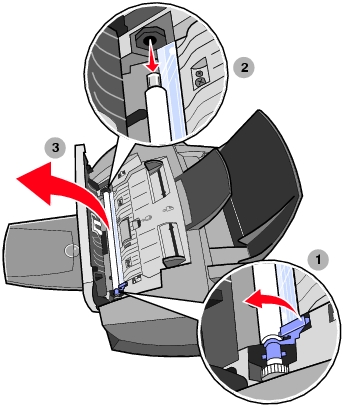
Remarque : La cellule du scanner est située sous le rouleau blanc.
- A l'aide d'un chiffon humide, propre et sans peluches, essuyez le rouleau blanc et la cellule du scanner.
- Remettez le rouleau blanc en place.
- Rebranchez le cordon d'alimentation et le cordon téléphonique.
Recyclage des produits Lexmark
Pour renvoyer vos produits Lexmark chez Lexmark en vue de leur recyclage, procédez comme suit :
- Consultez notre site Web à l'adresse :
www.lexmark.com/recycle
- Suivez les instructions proposées.
Commande de consommables
Pour commander des consommables pour l’imprimante Tout en un ou pour rechercher le revendeur le plus proche, consultez notre site Web, à l'adresse : www.lexmark.com.
|
Composant :
|
Numéro de référence :
|
|
Cartouche d'encre noire
|
|
|
Cartouche d'encre couleur
|
|
|
Câble USB
|
12A2405
|
 Remplacement des cartouches
Remplacement des cartouches Amélioration de la qualité d'impression
Amélioration de la qualité d'impression Nettoyage de la cellule du scanner et du rouleau blanc
Nettoyage de la cellule du scanner et du rouleau blanc Recyclage des produits Lexmark
Recyclage des produits Lexmark
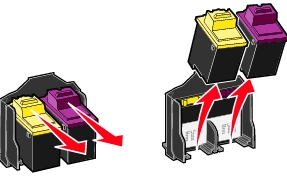
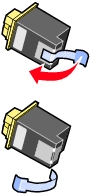


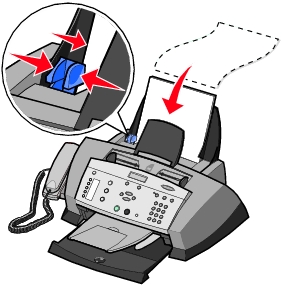
 Imprimer.
Imprimer.
 Programmes
Programmes  Lexmark 4200 Series
Lexmark 4200 Series  Centre de solution Lexmark.
Centre de solution Lexmark.